Come riparare l’hotspot personale mancante su iPhone per qualsiasi versione di iOS
Se non riesci a vedere Personale Wi-Fi Hotspot funzione nell’app Impostazioni sul tuo iPhone, questo tutorial è una cura perfetta. Come qui, condividerò con te come ho risolto il problema mancante dell’hotspot personale sul mio iPhone. Dopo aver seguito la procedura in questo articolo, otterrai di nuovo il file Hotspot personale caratteristica.
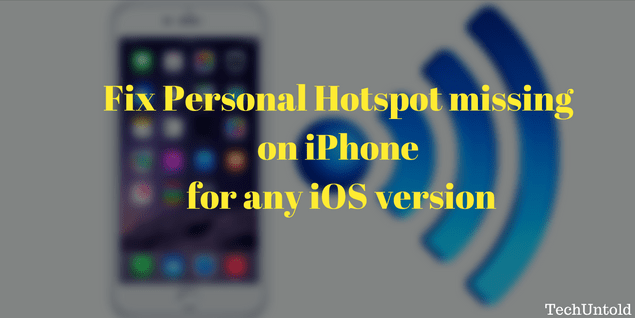
Ieri la mia rete Wi-Fi era davvero lenta. È stato allora che ho pensato di utilizzare i dati cellulari come hotspot personale. Ma aprendo l’app Impostazioni non sono riuscito a trovare la funzione Hotspot personale che di solito è presente appena sotto l’opzione Cellulare.
Ero sicuro che non fosse un problema specifico di iOS poiché avevo utilizzato l’hotspot personale sul mio iPhone iOS 10 prima. Quindi, la soluzione che ho intenzione di condividere è valida per tutte le versioni di iOS e qualsiasi iPhone.
Hotspot personale mancante su iPhone [Soluzione]
Dopo aver riflettuto e cercato per un po’, ho capito il motivo di questo problema.
Motivo alla base dell’hotspot personale mancante su iOS
L’hotspot personale richiede un APN(Nome del punto di accesso) da impostare sull’iPhone per funzionare. Qualche giorno fa ho cambiato rete. Pertanto, l’APN è scomparso e così anche l’hotspot personale.
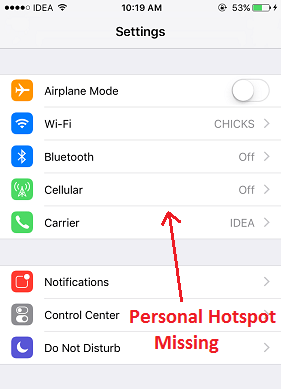
Segui i passaggi indicati di seguito per impostare l’APN per la rete cellulare su iPhone.
1. Apri l’app Impostazioni e seleziona Cellulare.
2. In Cellulare, selezionare Opzioni dati cellulare.
3. Quindi selezionare rete dati cellulare.
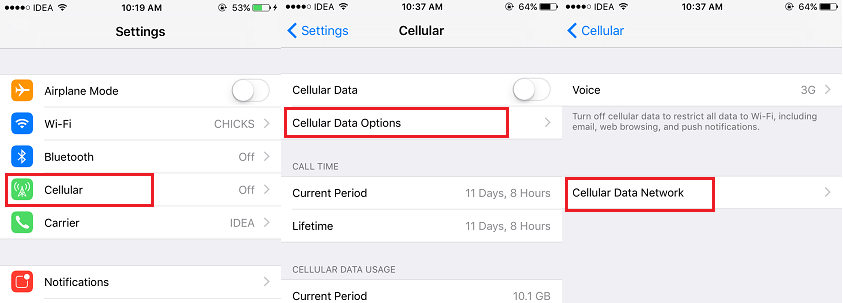
4. Ora inserisci il tuo APN di rete APN campo sotto Dati cellulare e Hotspot personale(in basso).
Se non conosci l’APN della tua rete. Quindi fai una ricerca su Google per ‘nome rete’ APN. Oppure puoi anche chiamare il supporto di rete.

5. Dopo aver inserito l’APN, tocca una delle frecce indietro in alto a sinistra.
6. Riavvia l’app Impostazioni.
Chiudi l’app delle impostazioni premendo due volte il pulsante Home e scorrendo verso l’alto l’app Impostazioni per ucciderla.
Ora, apri l’app Impostazioni.
7. Selezionare Cellulare. Attiva dati cellulare su On. Tocca le Impostazioni nell’angolo in alto a sinistra per tornare alle Impostazioni.
Ecco qua! Vedrai l’hotspot personale dove dovrebbe essere come mostrato di seguito.
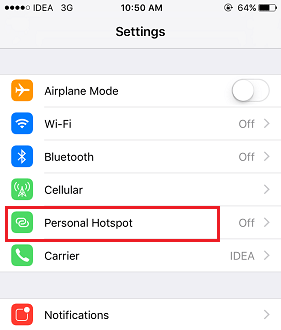
Per me, i passaggi precedenti sopra hanno funzionato come un incantesimo. Ma se ancora non lo capisci, puoi provare a riavviare il tuo iPhone. Se ancora non funziona, scegli un hard reset premendo contemporaneamente il pulsante Blocco e il pulsante Home per 10 secondi. E poi riavvia l’iPhone.
Ti consigliamo di esaminare anche le soluzioni ai seguenti problemi di iPhone.
1. Come unire le foto insieme su iPhone
2. Come ottenere il widget Batterie mancanti
Ci auguriamo che tu possa recuperare l’hotspot personale mancante sul tuo iPhone. Condividi questo articolo se lo hai trovato utile. Lascia un commento se riscontri problemi.
ultimi articoli